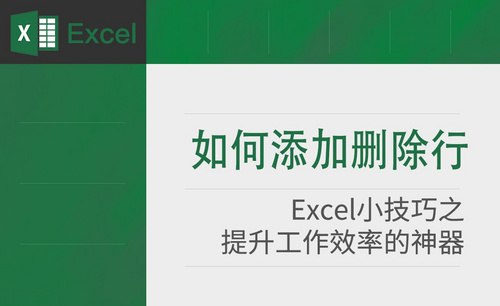手机wps下拉自动求和
发布时间:2021年02月25日 11:47
电脑办公软件也存在着一些问题,那就是携带不灵活,不能随时随地的开始工作,开发软件的商家发现了商机,它们相对的也开发了手机版的办公软件,让大家的工作时间和地点变得更加灵活,今天我们带来的课程就是:手机wps下拉自动求和.
1、比如,图中的表格;需要把SHEET1工作表的B列中的数据求和;结果显示在B10单元格中。

2、手指轻点下B10单元格,选中;然后,在页面的左下角点这个图标,如下图所示。
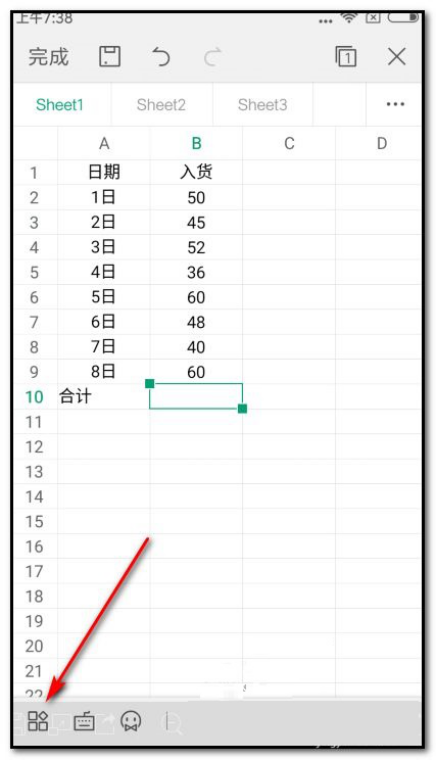
3、打开功能菜单,有:开始,文件,查看,插入,数据,审阅,手指点住向左边翻动,翻出“数据”;

4、下方即展开了数据相关的设置选项,我们找到:自动求和,这一项;手指轻点:自动求和。
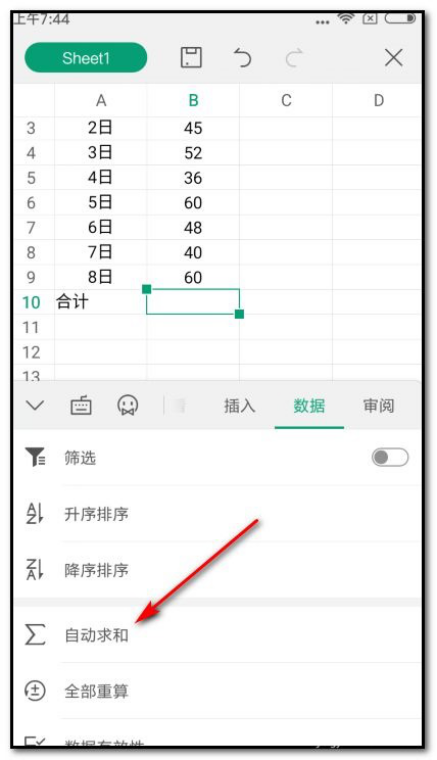
5、随即转到另一个面板,这里显示着,有:求和,平均值,计数,最大值,最小值,其他函数。在当前显示的是:求和,这是我们所需要的,手指轻点:求和;
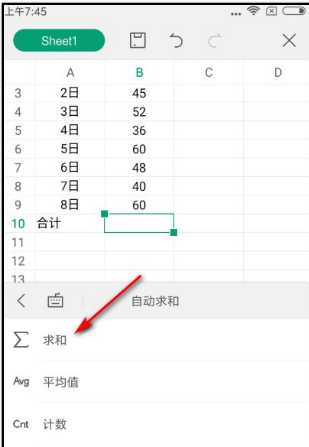
6、手指点:求和,转到另一个面板,在输入框内已自动显示求和的公式,如图中所示;我们只要在页面右下角这里,点一下箭头,即可在B10单元格得出求和结果。
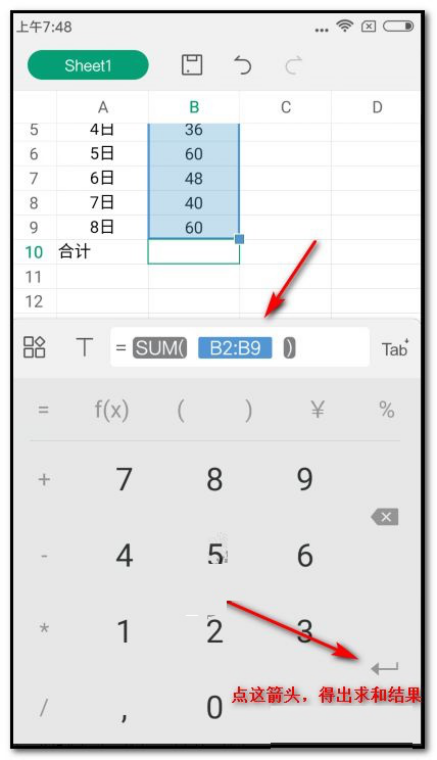
以上就是手机wps下拉自动求和的方法和步骤,手机办公软件有着和电脑版办公软件同样的功能,手机wps还有其它的函数公式,大家可以课下去操作一下,把更多的计算功能学会。
本篇文章使用以下硬件型号:小米10;系统版本:安卓11;WPS手机版。